PC端QQ中的文件共享功能如何设置禁用
我们在电脑上使用QQ软件的时候,想要将其中的文件共享功能禁用,以确保QQ安全,该怎么操作呢?今天就跟大家介绍一下PC端QQ中的文件共享功能如何设置禁用的具体操作步骤。
1. 首先打开电脑,找到桌面上的腾讯【QQ】图标,双击打开。

2. 登录进入主面板后,点击左下角的三横【主菜单】图标。

3. 在打开的菜单中,选择【设置】选项。

4. 如图,在打开的系统设置页面,点击左侧的【文件管理】选项。
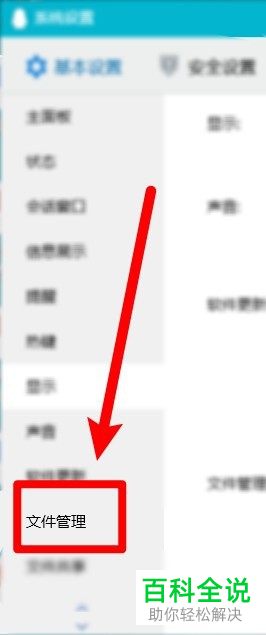
5. 最后,在右侧打开的页面,文件共享选项下,点选上【禁用文件共享功能】即可。
 以上就是PC端QQ中的文件共享功能如何设置禁用的具体操作步骤。
以上就是PC端QQ中的文件共享功能如何设置禁用的具体操作步骤。
赞 (0)

